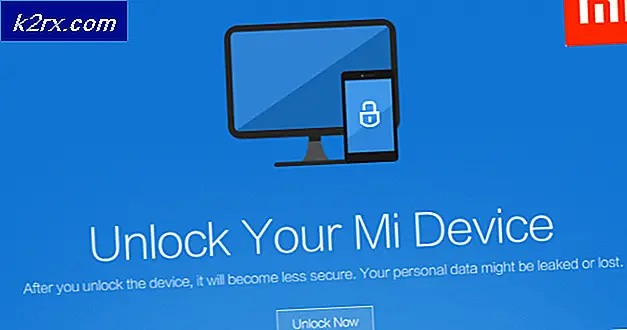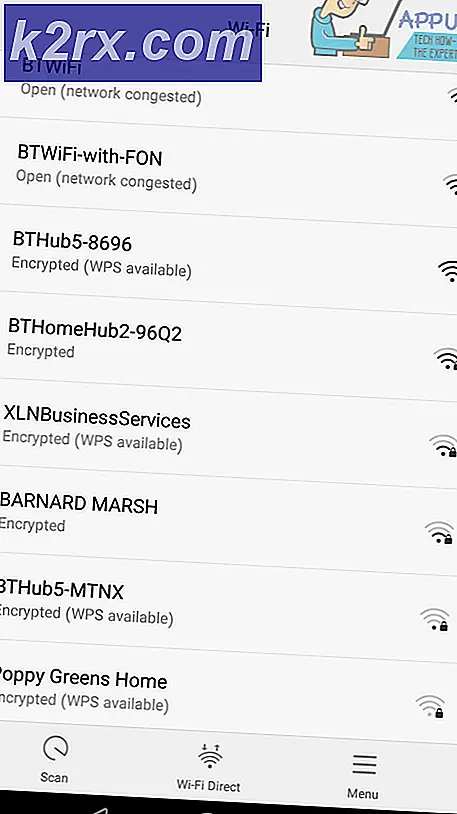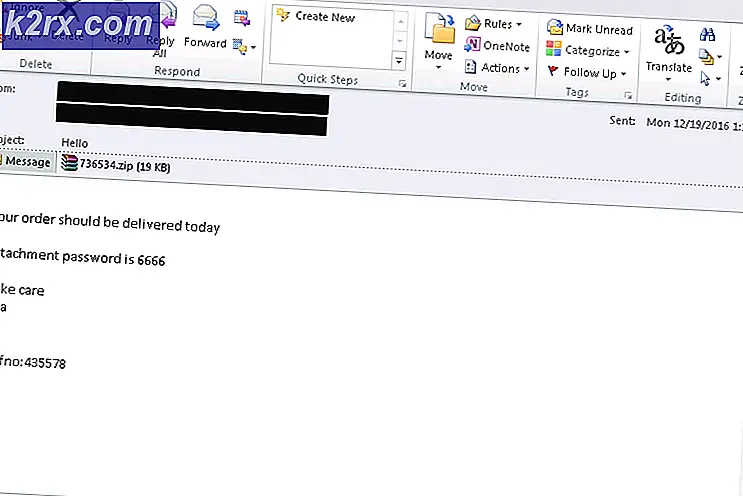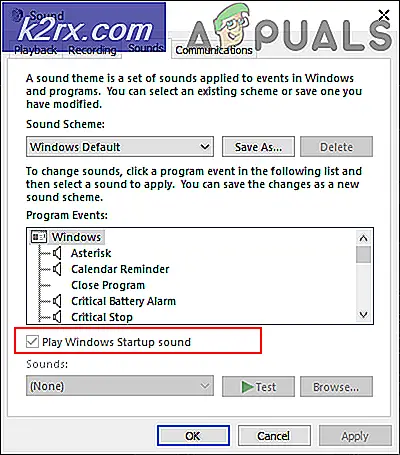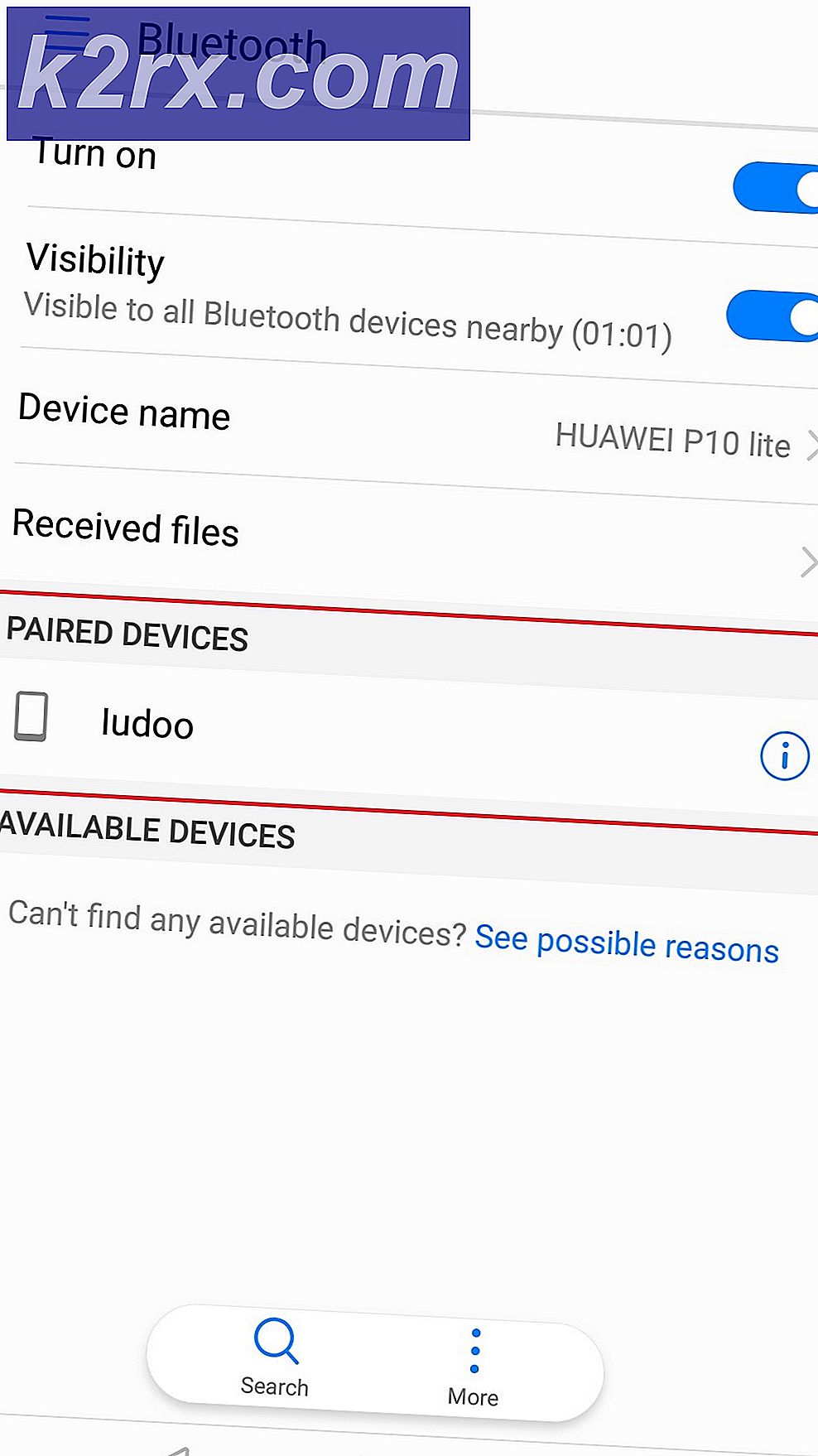Cara Memetakan Ulang Kunci Dan Bekerja di Sekitar Keyboard yang Rusak
Jika Anda telah berhasil memecahkan salah satu tombol pada keyboard Anda, Anda dapat menilai kerusakan dan mengganti tutup kunci jika itu semua kerusakan yang Anda lakukan pada perangkat Anda. Jika Anda telah merusak beberapa sirkuit di bawahnya dan secara permanen memblokir fungsi tombol keyboard penting, Anda mungkin perlu mengganti unit keyboard sepenuhnya. Jika Anda memiliki kunci yang berfungsi sementara dan tampak baik-baik saja, Anda mungkin memiliki debu yang bersarang di bawahnya yang mungkin perlu dibersihkan melalui pembersihan menyeluruh. Apa pun masalah yang Anda hadapi, apakah Anda akan menjalankan beberapa solusi permanen (dan tidak gratis) di atas atau apakah Anda tidak pernah berniat melakukannya, memetakan ulang tombol pada keyboard Anda dapat memungkinkan Anda untuk terus menggunakan fungsinya. sementara itu.
Anda mungkin memiliki keyboard yang berfungsi dengan baik dan mungkin hanya ingin kunci tertentu dapat diakses melalui yang lain. Anda mungkin ingin memetakan ulang kunci Anda agar sesuai dengan tata letak keyboard asing. Anda mungkin ingin memetakannya agar lebih sesuai untuk game Anda atau aktivitas intensif keyboard lainnya yang Anda lakukan di PC. Anda mungkin hanya ingin meningkatkan produktivitas atau menggunakan kembali kunci yang tidak digunakan. Apa pun situasi Anda, memetakan ulang tombol pada keyboard Anda dapat dilakukan dengan mudah dengan salah satu dari 3 alat berikut. Meskipun ada banyak alat lain di luar sana yang melakukan tugas serupa, ketiganya telah dicoba dan diuji yang kami rekomendasikan untuk melakukan agenda pemetaan ulang utama Anda.
Bagaimana Cara Kerja Pemetaan Kunci?
Komputer melakukan pemrosesan datanya antara input, output, dan antarmuka pemrosesan utama melalui sinyal yang disandikan. Setiap kali Anda menekan sebuah tombol, tergantung pada fungsi yang telah ditetapkan, tombol tersebut mengirimkan sinyal pulsa khusus untuk kode tugas tertentu ke sistem Anda. Sistem Anda kemudian memproses instruksi itu dan menjalankannya. Misalnya, tombol "A" di keyboard Anda mungkin sesuai dengan sinyal tertentu, sebut saja "0001". Setiap kali CPU Anda mengambil sinyal "0001", ia mengetikkan "A."
Memetakan kembali tombol pada keyboard Anda menggunakan fakta ini untuk mengganti sinyal yang ditetapkan dari setiap tombol. Jika Anda ingin menggunakan tombol "X", misalnya, untuk mengetikkan "A", Anda dapat menetapkan sinyal "0001" untuk itu (yang artinya "masukkan karakter A"). Setiap kali Anda menekan tombol "X", sistem Anda akan menerima sinyal "0001" dan menjalankan perintah "masukkan karakter A", mengetik huruf "A." Alat pemetaan utama berikut menyederhanakan pertukaran sinyal ini dengan memberi Anda antarmuka pengguna yang bisa diterapkan untuk sekadar beralih di sekitar kunci yang ingin Anda ubah. Anda tidak perlu khawatir tentang pengkodean back end dan penetapan sinyal yang digunakan dalam proses ini.
KeyTweak
Alat KeyTweak adalah alat pemetaan ulang kunci yang banyak digunakan yang memungkinkan Anda menetapkan kembali fungsionalitas tombol keyboard Anda.
Unduh dan instal alat KeyTweak dari sini. Pemasang akan meminta petunjuk di layar yang harus Anda ikuti hingga penginstalan selesai.
- Luncurkan alat KeyTweak dari Start Menu Anda.
- Pada antarmuka layar utama, identifikasi tombol yang ingin Anda petakan ulang pada keyboard layar dan pilih. Pastikan bahwa kunci yang terdaftar di samping "Tombol yang Dipilih" pada layar sesuai dengan yang Anda pilih pada keyboard di layar.
- Dalam menu tarik-turun di samping "Pilih Pemetaan Baru", pilih fungsi kunci yang ingin Anda tetapkan untuk itu. Pastikan kunci yang muncul di area "Perubahan Tertunda" di layar cocok dengan kunci yang Anda tetapkan.
- Klik Apply.
- Nyalakan ulang sistem Anda agar pengaturan yang baru dipetakan kembali berlaku.
SharpKeys
Tidak seperti alat lain yang akan kita bahas di sini, SharpKeys tidak memberi Anda representasi papan tombol visual. Visualisasi tentang apa yang akan pergi ke mana sepenuhnya menjadi tanggung jawab Anda sendiri. Alat ini bekerja untuk efek yang sama seperti yang lainnya, namun memungkinkan Anda untuk mengubah pemetaan fungsi dari sebuah kunci ke kunci lain yang diinginkan. Untuk menggunakan SharpKeys, Anda harus melakukan hal berikut:
Unduh dan instal alat SharpKeys dari sini. Penginstal akan meminta instruksi di layar yang harus Anda ikuti sampai penginstalan selesai.
- Luncurkan alat SharpKeys dengan menemukannya di Start Menu Anda. Kecuali jika ada kesalahan dalam penginstalan, alat akan diluncurkan dengan mudah. Jika tidak, Anda mungkin perlu menghapus penginstalan dan memproses ulang penginstalan.
- Di antarmuka aplikasi, Anda dapat memilih untuk membuat pemetaan baru atau memodifikasi pemetaan yang sudah ada. Anda dapat mengklik salah satunya dan memilih tombol yang ingin Anda petakan atau modifikasi. Setelah Anda memetakannya ke fungsionalitas yang Anda inginkan, tekan "Write To Registry" untuk menerapkan perubahan.
- Untuk mengaktifkan kunci yang baru dipetakan, mulai ulang sistem Anda. Setelah boot, pemetaan akan mengikuti pemetaan yang telah Anda setel secara manual untuk tombol keyboard Anda.
Tata Letak Keyboard Microsoft
Microsoft memiliki utilitas yang dapat diunduh sendiri untuk pemetaan ulang kunci. Untuk menggunakan alat Tata Letak Keyboard Microsoft di komputer Anda, unduh file penginstalannya dari tautan ini. Ikuti petunjuk di layar untuk memproses penginstalan. Setelah penginstalan selesai, temukan alat tersebut di Start Menu PC Anda, luncurkan, dan ikuti langkah-langkah berikut:
Klik tab "File", lalu pilih "Muat Keyboard yang Ada". Temukan keyboard yang paling dekat dengan yang Anda inginkan dalam bentuk akhirnya dari opsi yang tersedia. Misalnya, jika Anda ingin mempertahankan keyboard sebagai keyboard QWERTY AS standar tetapi ingin menukar beberapa tombol, pilih "AS" sebagai tata letak pemuatan, lalu lakukan manipulasi kecil yang Anda inginkan dalam beberapa langkah berikutnya . Jika Anda ingin beralih sepenuhnya ke tata letak lain, Anda dapat memilih tata letak keyboard lain yang paling dekat dengannya.
- Kembali ke tab "File" dan pilih "Simpan File Sumber Sebagai". Simpan tata letak Anda ke suatu lokasi di komputer Anda.
- Buka tab "Proyek" dan kemudian pilih "Properti". Ubah properti di bagian ini, Anda dapat mengganti nama tata letak keyboard ini, menambahkan deskripsi, mengubah arah jenisnya, lalu klik "Oke" untuk menyimpan.
- Klik pada tombol apa saja untuk memilih fungsi kunci mana yang akan ditetapkan padanya. Lelah dengan penggantian keyboard yang memengaruhi fungsi kombinasi umum. Misalnya, jika Anda memetakan tombol "A" ke huruf Yunani kode kunci ALT Unicode, Anda mungkin kehilangan fungsionalitas CTRL + A pada keyboard Anda. Gunakan kunci yang paling jarang digunakan untuk swap agar tidak mengganggu operasi kombinasi Anda.
- Setelah Anda membuat perubahan, buka tab "Proyek" dan pilih "Validasi Tata Letak".
- Kembali ke tab "Proyek" dan sekarang pilih "Uji Tata Letak Keyboard".
- Buka tab "Project" untuk ketiga kalinya dan pilih "Build DLL and Setup Package".
- Jika Anda ingin menampilkan tata letak keyboard baru Anda sebagai file gambar untuk referensi, buka tab "File" dan klik "Simpan Sebagai Gambar".
- Temukan lokasi di komputer tempat Anda menyimpan tata letak keyboard. Di foldernya, Anda akan menemukan file "Setup.exe". Jalankan ini dan kemudian restart sistem Anda.
- Setelah sistem Anda dimulai ulang, tata letak keyboard baru Anda akan berlaku.
- Jika Anda memiliki beberapa tata letak keyboard yang dimuat, Anda dapat beralih di antaranya dari bilah tugas di kanan bawah layar Anda.
Pikiran Akhir
Meskipun ada ratusan alat pemetaan ulang utama di luar sana, tiga alat yang dibahas di atas adalah yang termudah dan paling ramah pengguna untuk digunakan. Mereka mudah untuk dikerjakan dan menawarkan Anda berbagai penyesuaian dari memetakan ulang kunci yang rusak hingga menambahkan karakter tambahan untuk menambahkan beberapa bahasa ke dalam satu keyboard hingga menggabungkan kombinasi fungsional menjadi satu penekanan tombol. Apa pun motivasi Anda untuk memetakan ulang kunci, alat-alat ini adalah pilihan terbaik Anda dengan mudah dan aman melakukan penyesuaian pemetaan ulang kunci Anda. Terakhir, jika Anda bosan dengan keyboard yang rusak, pertimbangkan untuk menyaring artikel ini.